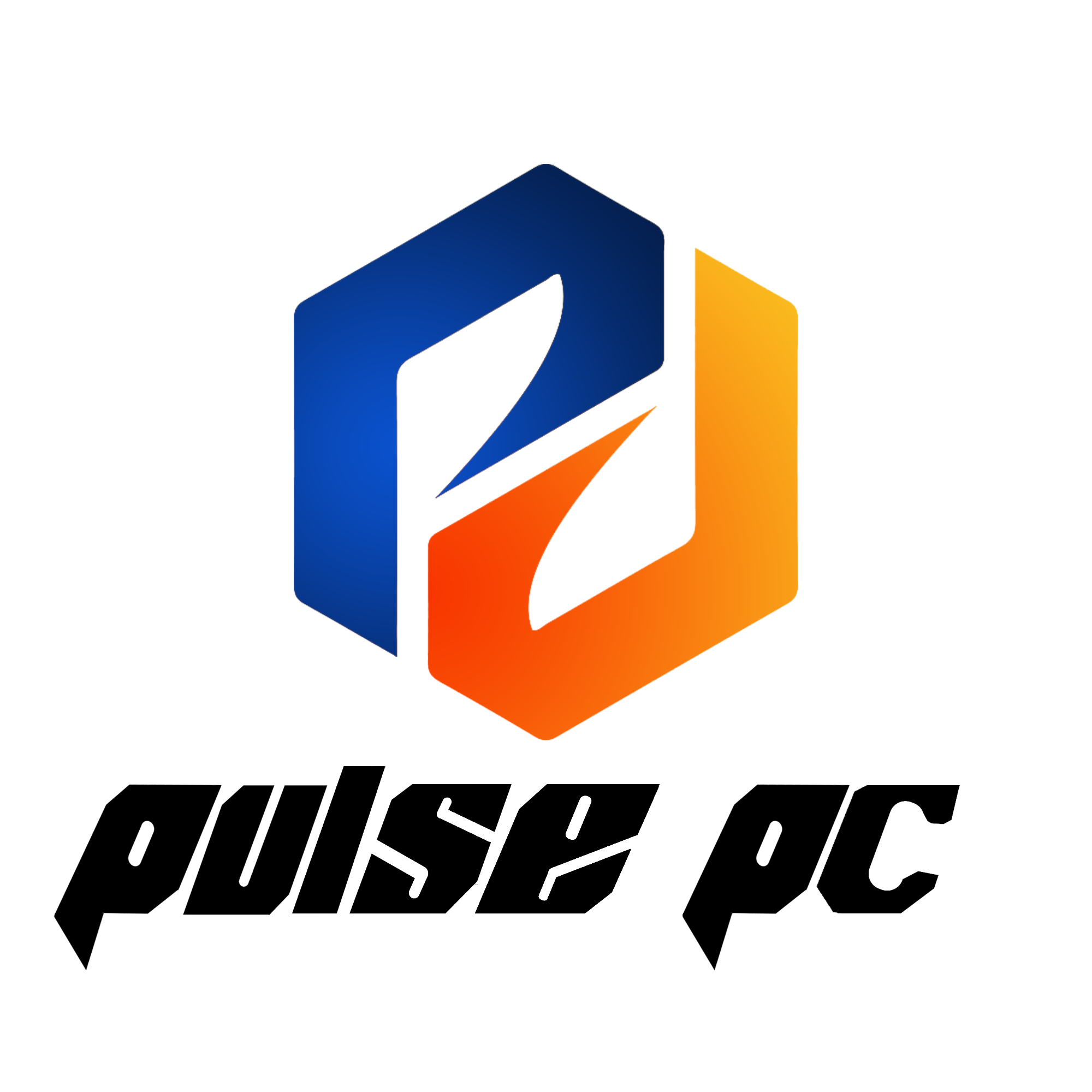دانستن مدل کارت گرافیک کامپیوتر یا لپ تاپ شما به دلایل مختلفی از جمله عیب یابی مشکلات، ارتقای سیستم، و یا بررسی compatibilité با بازی ها و برنامه ها مفید خواهد بود. در این مقاله 10 روش ساده برای پیدا کردن مدل کارت گرافیک به صورت گام به گام و با تصاویر هر مرحله آموزش داده خواهد شد.
روش 1: استفاده از ابزار System Information
- کلید Windows را فشار دهید و عبارت System Information را تایپ کنید.
- از لیست نتایج، System Information را انتخاب کنید.
- در پنجره باز شده، در سمت چپ، به System Summary بروید.
- در سمت راست، به دنبال بخش Component بگردید.
- در زیر Component، Display را پیدا کنید.
- در مقابل Adapter Description، مدل کارت گرافیک شما نمایش داده خواهد شد.
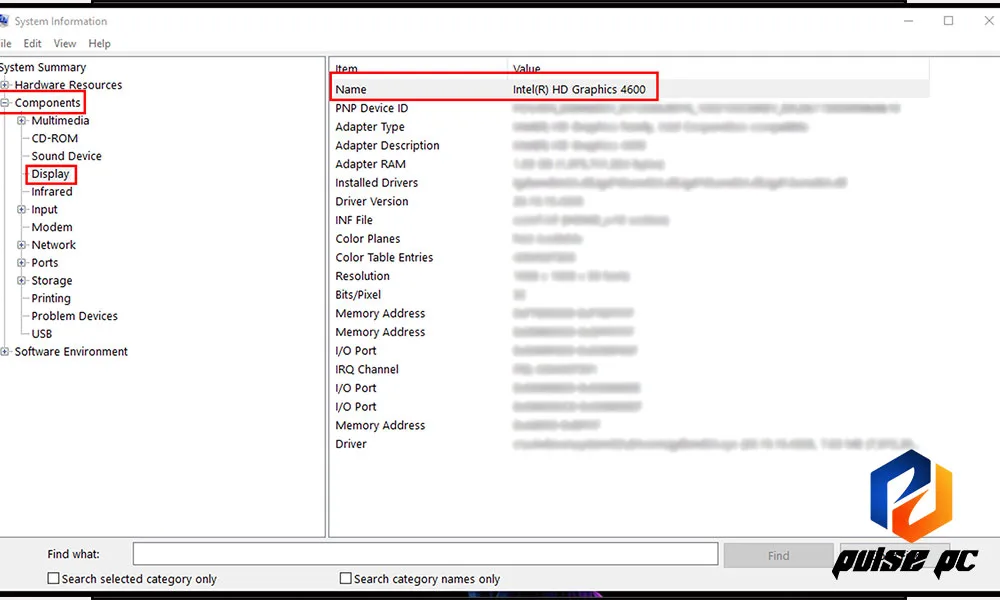
روش 2: پیدا کردن مدل کارت گرافیک با استفاده از ابزار dxdiag
- کلید Windows را فشار دهید و عبارت dxdiag را تایپ کنید.
- از لیست نتایج، dxdiag را انتخاب کنید.
- در پنجره باز شده، به تب display بروید.
- در بخش Device Name بگردید.
- در مقابل Name، مدل کارت گرافیک شما نمایش داده خواهد شد.
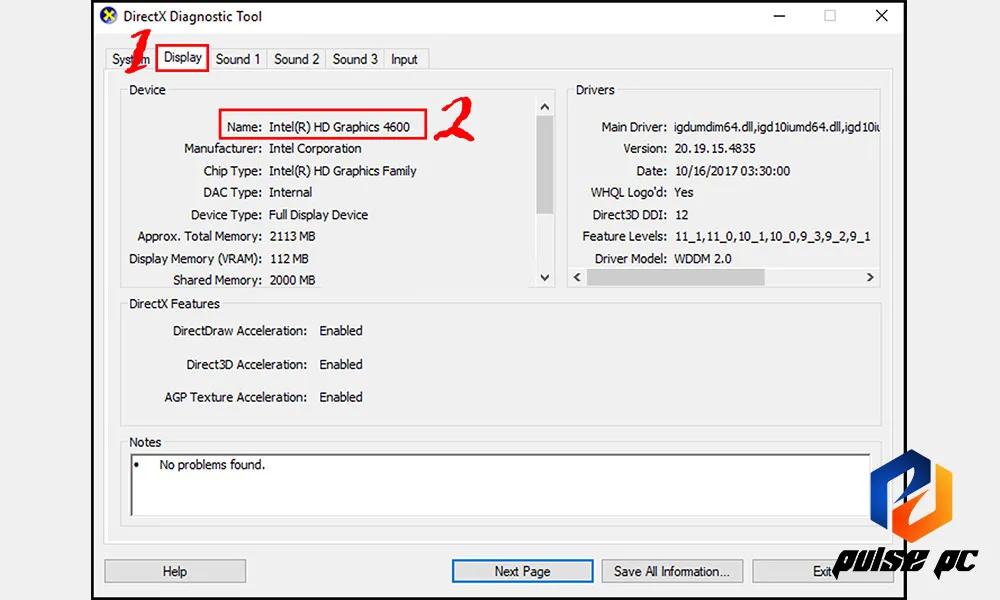
روش 3: استفاده از Task Manager
- کلیدهای Ctrl + Shift + Esc را به طور همزمان فشار دهید تا Task Manager باز شود.
- به تب Performance بروید.
- در قسمت GPU، مدل کارت گرافیک شما نمایش داده خواهد شد.

روش 4: استفاده از Command Prompt
- کلید Windows را فشار دهید و عبارت Command Prompt را تایپ کنید.
- از لیست نتایج، Command Prompt را به عنوان Administrator اجرا کنید.
- در پنجره باز شده، دستور زیر را تایپ کنید و Enter را بزنید:
wmic baseboard get product,Manufacturer
- خروجی شامل اطلاعات مربوط به مادربرد شما خواهد بود. به دنبال Product بگردید. در مقابل Product، مدل کارت گرافیک شما نمایش داده خواهد شد.
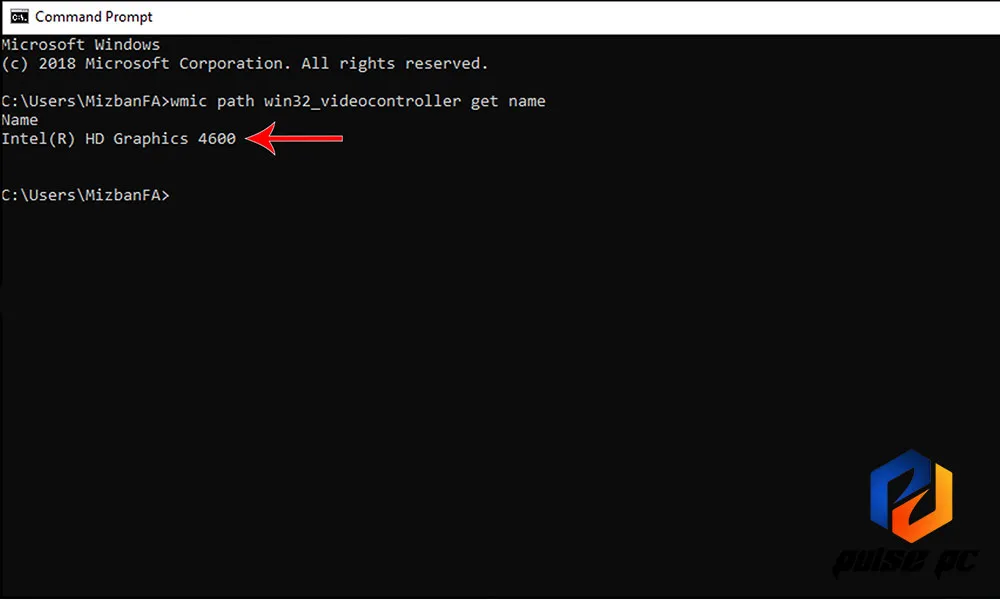
روش 5: پیدا کردن مدل کارت گرافیک با استفاده از PowerShell
- کلید Windows را فشار دهید و عبارت PowerShell را تایپ کنید.
- از لیست نتایج، PowerShell را اجرا کنید.
- در پنجره باز شده، دستور زیر را تایپ کنید و Enter را بزنید:
Get-WmiObject -Class Win32_VideoController -Property Name
- لیستی از کارت های گرافیک موجود در سیستم شما نمایش داده خواهد شد.
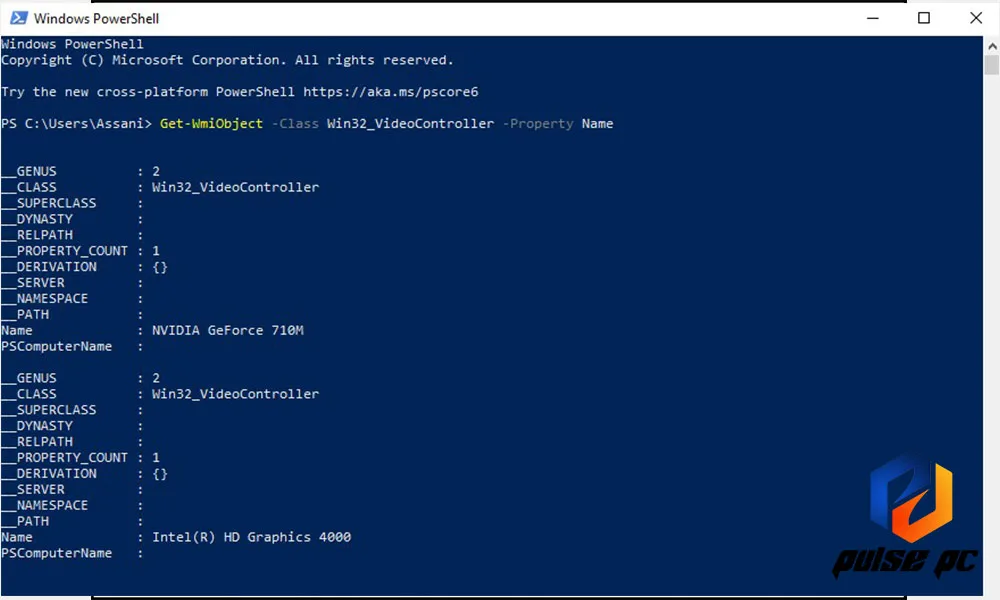
روش 6: استفاده از ابزار Device Manager
- کلید Windows + R را فشار دهید تا پنجره Run باز شود.
- در پنجره Run، عبارت devmgmt.msc را تایپ کنید و Enter را بزنید.
- در پنجره Device Manager، Display adapters را گسترش دهید.
- روی کارت گرافیک خود راست کلیک کنید و Properties را انتخاب کنید.
- در پنجره Properties، به تب Details بروید.
- در قسمت Property، Hardware Ids را انتخاب کنید.
- در قسمت Value، به دنبال VEN_ و DEV_ بگردید. 4 رقم بعد از VEN_ و 4 رقم بعد از DEV_ به ترتیب شناسه سازنده و شناسه مدل کارت گرافیک شما را نشان می دهند.
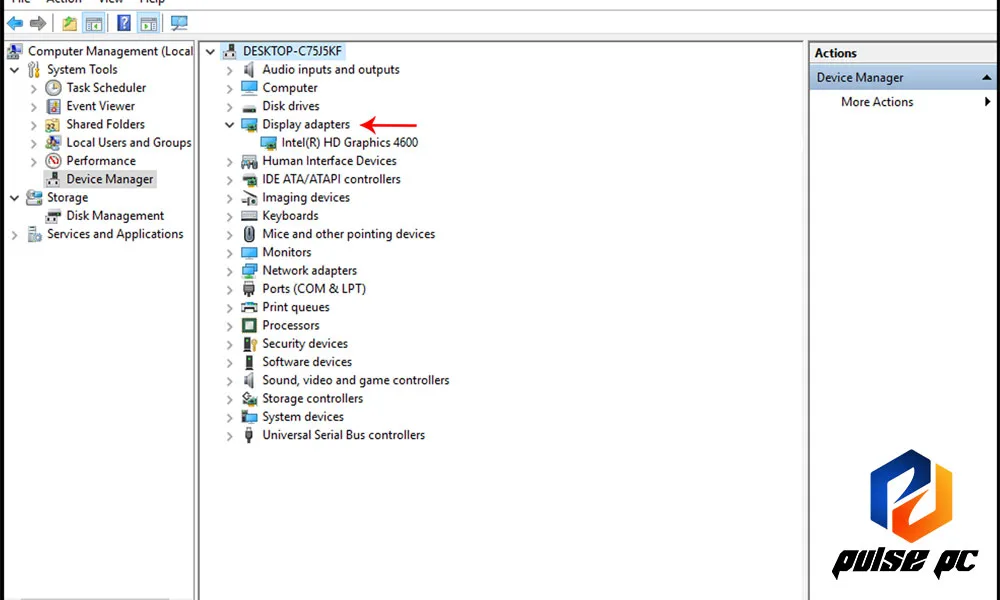
روش 7: استفاده از نرم افزار GPU-Z
- نرم افزار GPU-Z را از وب سایت https://www.techpowerup.com/gpuz/ دانلود و نصب کنید.
- نرم افزار GPU-Z را اجرا کنید.
- در تب Graphics Card، مدل کارت گرافیک شما نمایش داده خواهد شد.
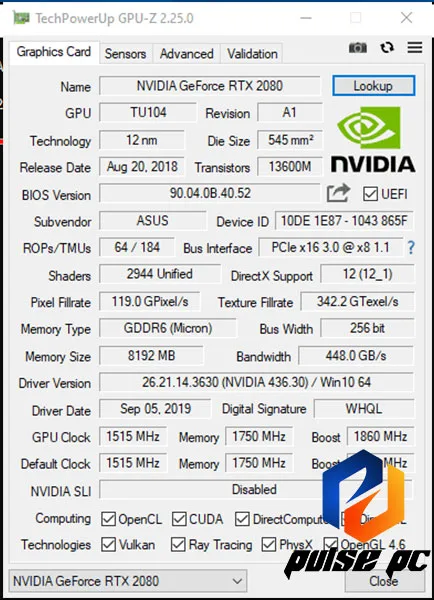
روش 8: پیدا کردن مدل کارت گرافیک با استفاده از نرم افزار Speccy
- نرم افزار Speccy را از وب سایت https://www.ccleaner.com/speccy دانلود و نصب کنید.
- نرم افزار Speccy را اجرا کنید.
- در سمت چپ، به Graphics بروید.
- در سمت راست، مدل کارت گرافیک شما نمایش داده خواهد شد.
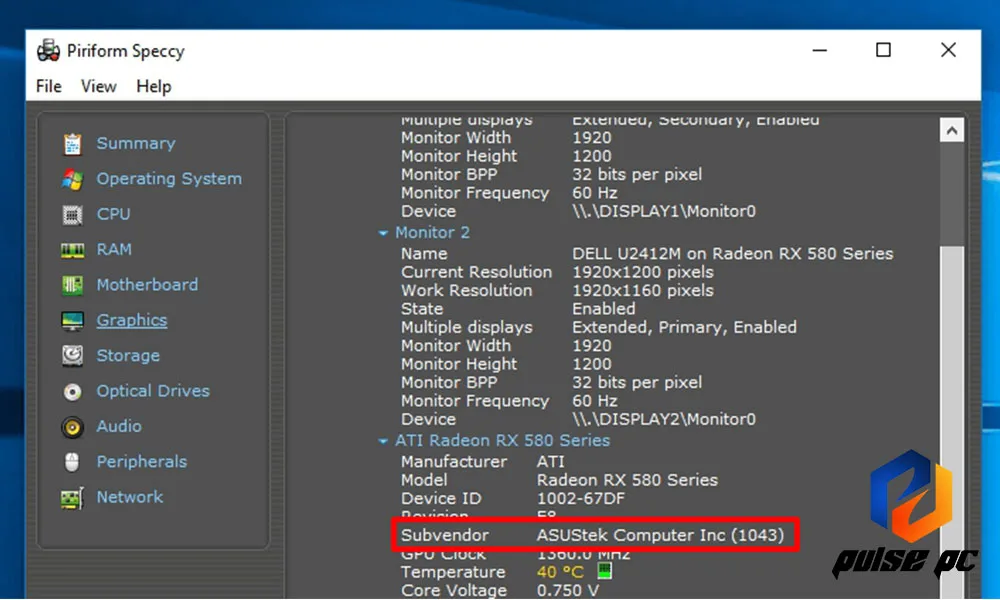
روش 9: استفاده از اطلاعات روی کارت گرافیک
اگر کامپیوتر شما دسکتاپ است، می توانید با باز کردن کیس کامپیوتر، مدل کارت گرافیک را روی خود کارت پیدا کنید. معمولا مدل کارت گرافیک روی یک برچسب روی کارت چاپ شده است.
چند روش برای پیدا کردن مدل کارت گرافیک روی خود کارت وجود دارد:
1. برچسب فیزیکی:
- اکثر کارت های گرافیک دارای یک برچسب فیزیکی هستند که مدل، سازنده و سایر اطلاعات مربوط به کارت را نشان میدهد. این برچسب معمولاً در لبه کناری یا پشت کارت قرار دارد.
2. مشاهده بصری:
- برخی از کارت های گرافیک دارای نام و مدل خود هستند که به طور مستقیم روی PCB (برد مدار چاپی) چاپ شده است. این اطلاعات معمولاً در نزدیکی چیپ GPU قرار دارد.
3. کانکتورها:
- با توجه به نوع کانکتورهای موجود بر روی کارت، می توانید مدل آن را حدس بزنید. به عنوان مثال، کارت های گرافیک NVIDIA معمولا از کانکتورهای DisplayPort و HDMI استفاده می کنند، در حالی که کارت های AMD بیشتر از کانکتورهای DisplayPort و DVI استفاده می کنند.
4. جدا کردن کارت گرافیک:
- اگر روش های دیگر کار نکرد، می توانید کارت گرافیک را از کامپیوتر خود جدا کنید تا مدل آن را به طور دقیق مشاهده کنید. با این حال، این کار به کمی دانش فنی و احتیاط نیاز دارد، زیرا ممکن است به طور تصادفی به اجزای دیگر کامپیوتر آسیب برسانید.
نکات مهم:
- قبل از جدا کردن کارت گرافیک، حتماً کامپیوتر خود را خاموش کرده و از برق جدا کنید.
- هنگام دست زدن به کارت گرافیک، از دستکش ضد الکتریسیته ساکن استفاده کنید.
- اگر در مورد جدا کردن کارت گرافیک خود مطمئن نیستید، از یک متخصص کمک بگیرید.
روش های جایگزین:
اگر نمی توانید مدل کارت گرافیک را روی خود کارت پیدا کنید، می توانید از روش های دیگری برای یافتن آن استفاده کنید:
- سیستم عامل: در ویندوز، می توانید با کلیک راست بر روی دکمه Start و انتخاب “Device Manager” و سپس گسترش “Display adapters” مدل کارت گرافیک خود را پیدا کنید. در macOS، می توانید با رفتن به “About This Mac” و سپس کلیک بر روی “System Report” و انتخاب “Graphics” مدل کارت گرافیک خود را پیدا کنید.
- برنامه های شخص ثالث: چندین برنامه شخص ثالث وجود دارد که می تواند اطلاعات مربوط به کارت گرافیک شما، از جمله مدل آن را به شما نشان دهد. برخی از برنامه های محبوب عبارتند از GPU-Z و Speccy.
با استفاده از این روش ها، باید بتوانید مدل کارت گرافیک خود را پیدا کنید.
نکات مهم برای پیدا کردن مدل کارت گرافیک:
- اگر از لپ تاپ استفاده می کنید، ممکن است به دلیل فضای محدود، مدل کارت گرافیک روی آن چاپ نشده باشد.
- در برخی موارد، ممکن است روش های بالا به درستی کار نکنند. در این صورت، می توانید از طریق وب سایت سازنده کامپیوتر یا لپ تاپ خود و یا با جستجوی مدل دقیق کامپیوتر یا لپ تاپ خود در اینترنت، مدل کارت گرافیک را پیدا کنید.
مقاله پیشنهادی: 10 برند برتر کارت گرافیک
امیدواریم این مقاله برای شما مفید بوده باشد.